今天小编就带大家来共同学习PPT把2维平面的表格打造出3D立体效果的操作步骤?希望可以帮助到有需要的小伙伴哦,下面就是详细完整的操作步骤。
PPT把2维平面的表格打造出3D立体效果的操作步骤

在PPT中制作好表格,并切换到“表格工具-设计”选项卡中。
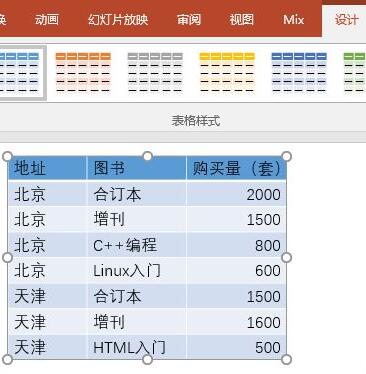
点击“效果→单元格凹凸效果→棱台”,这里将会有多种立体效果的选择。
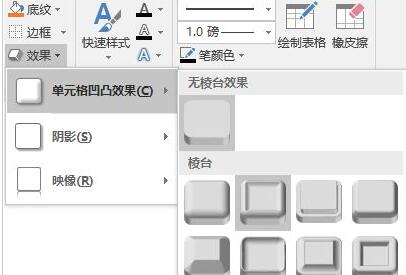
本例选择的是“松散嵌入”效果,表格看起来是不是酷了很多。
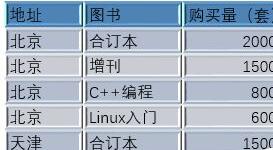
快来学习学习PPT把2维平面的表格打造出3D立体效果的操作步骤吧,一定会帮到大家的。
2020-07-10 15:00:27 来源:下载之家
今天小编就带大家来共同学习PPT把2维平面的表格打造出3D立体效果的操作步骤?希望可以帮助到有需要的小伙伴哦,下面就是详细完整的操作步骤。
PPT把2维平面的表格打造出3D立体效果的操作步骤

在PPT中制作好表格,并切换到“表格工具-设计”选项卡中。
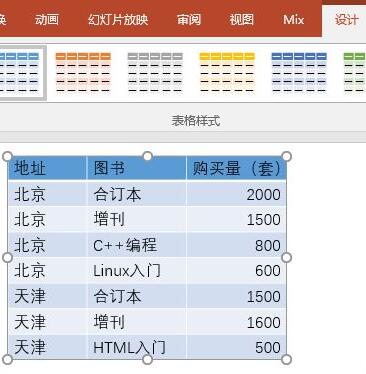
点击“效果→单元格凹凸效果→棱台”,这里将会有多种立体效果的选择。
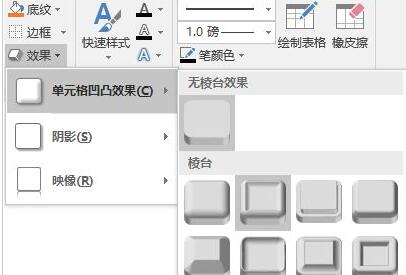
本例选择的是“松散嵌入”效果,表格看起来是不是酷了很多。
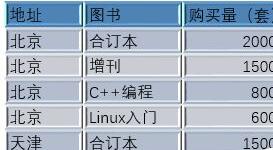
快来学习学习PPT把2维平面的表格打造出3D立体效果的操作步骤吧,一定会帮到大家的。